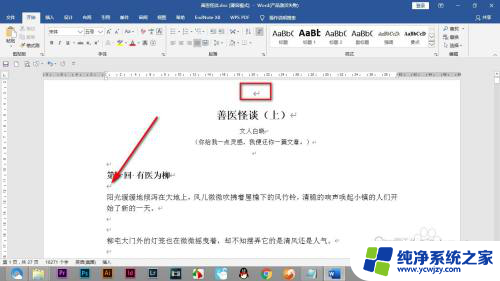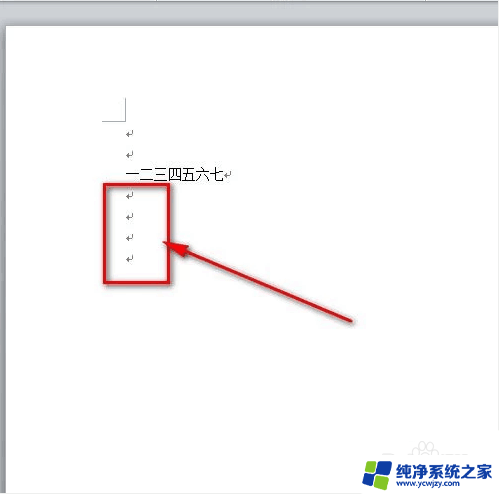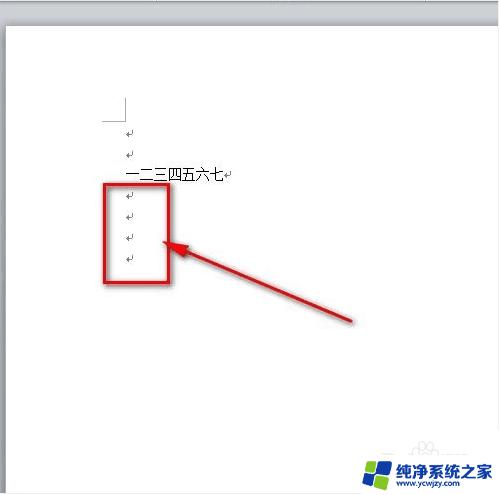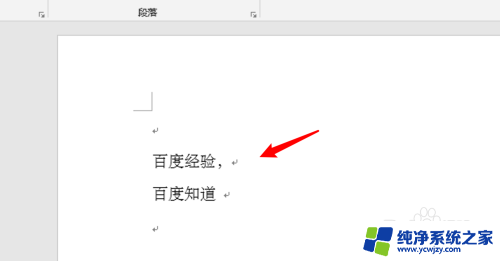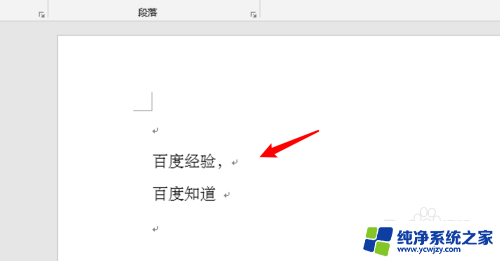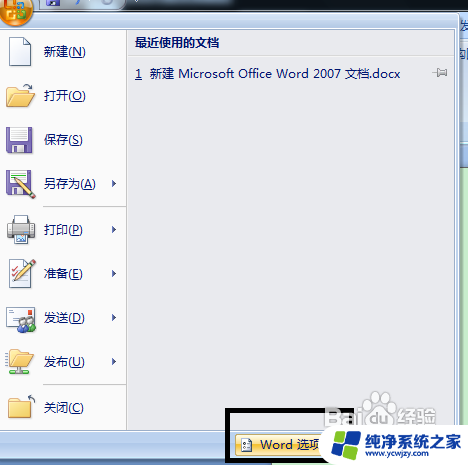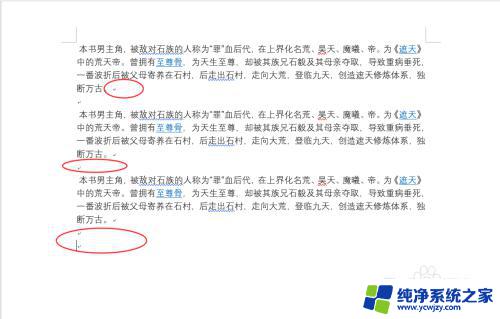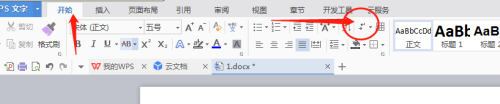文档中的回车键怎么去掉一下子 word文档中如何消除回车键的影响
更新时间:2023-09-18 10:05:43作者:yang
文档中的回车键怎么去掉一下子,在日常编辑Word文档的过程中,我们常常会遇到回车键带来的影响,回车键的使用使得我们在不同行之间进行换行操作,但有时候却会带来一些不必要的麻烦。比如在文档中插入新的段落时,回车键会导致段落之间出现多余的空行,给文档的美观度和可读性带来影响。如何去除这些多余的回车键呢?在本文中我们将介绍一些简便的方法来消除回车键的影响,使得我们的文档更加整洁和规范。无论是处理已有的文档,还是在新建文档时,这些方法都能帮助我们轻松解决回车键带来的问题。
具体步骤:
1.打开需要设置的文档。
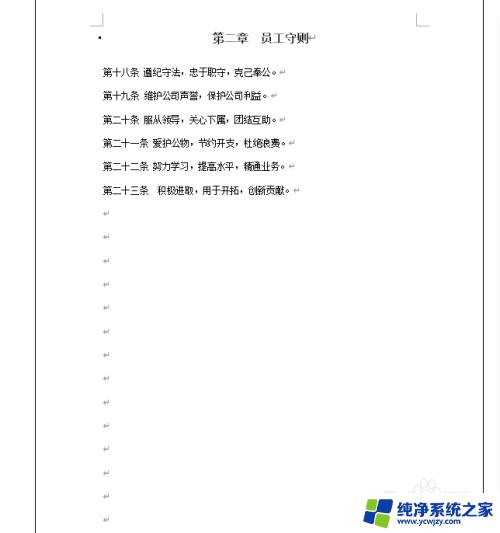
2.点击左上角的文件。
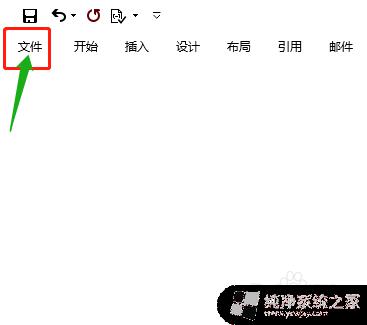
3.点击选项。
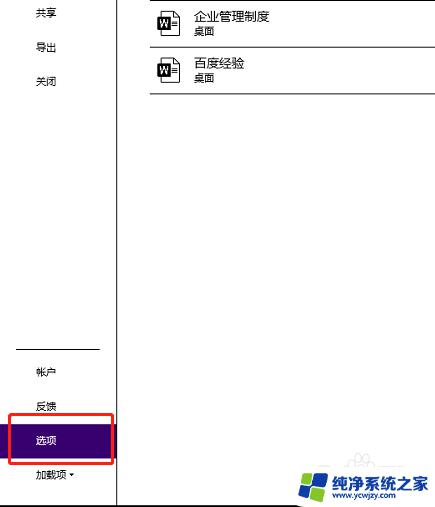
4.点击显示。
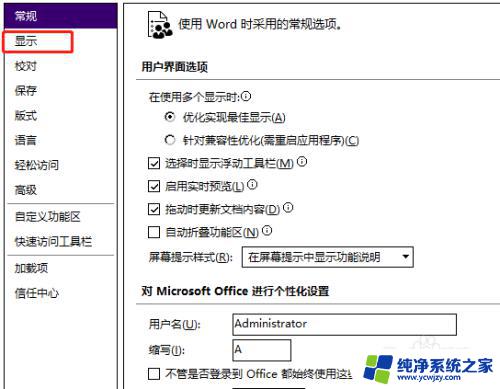
5.取消段落标记前面的√。
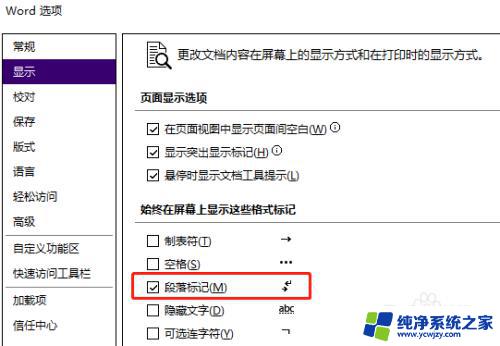
6.然后点击确认。
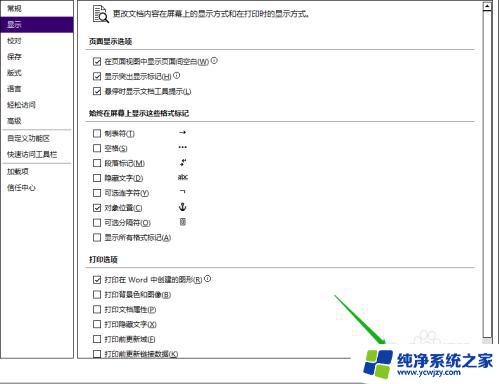
7.这样文档中的回车符就不见了。
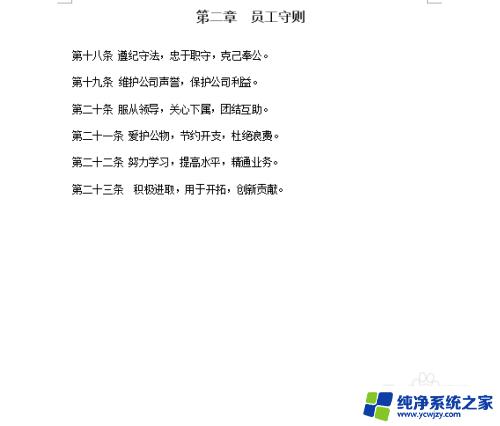
以上是如何一次性删除文档中所有回车键的全部内容,有需要的用户可以按照以上步骤进行操作,希望本文对您有所帮助。